
Í þessari handbók um hvernig á að byrja Internet Explorer í Windows 10, styrkja flýtileið þess á verkefni eða á skjáborðinu, og hvað á að gera ef IE byrjar ekki eða ekki á tölvunni (hvernig á að gera IE 11 í Windows hluti 10 eða, ef þessi aðferð virkar ekki, setja Internet Explorer í Windows 10 handvirkt). Sjá einnig: Besta flettitæki fyrir Windows.
Byrjun Internet Explorer 11 í Windows 10
Internet Explorer er einn af helstu hluti af Windows 10, sem rekstur OS sig veltur á (það gerst síðan þá útgáfu af Windows 98) og það er ekki hægt að eyða (þótt þú getur slökkt, sjá hvernig á að eyða Internet Explorer ). Samkvæmt því, ef þú þarft IE vafra, þú ættir ekki að leita hvar á að sækja hana, oftast fyrir að byrja þú þarft að ljúka einu af eftirfarandi einföldum aðgerðum.
- Í leit að verkefni, byrjar að slá á internetinu, í þeim árangri sem þú verður að sjá Internet Explorer hlut, smelltu á það til að ræsa vafrann.
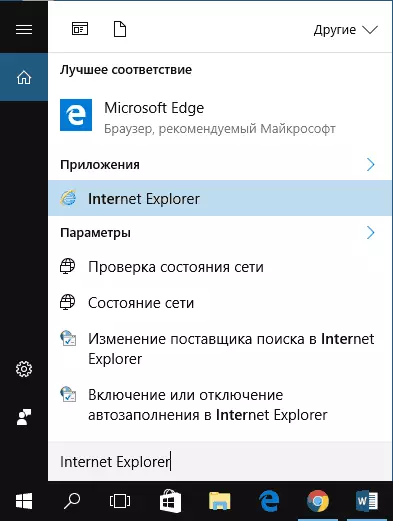
- Á Start valmyndinni í listanum yfir forrit, fara í "Standard Windows" möppunni, munt þú sjá a smákaka til að keyra Internet Explorer
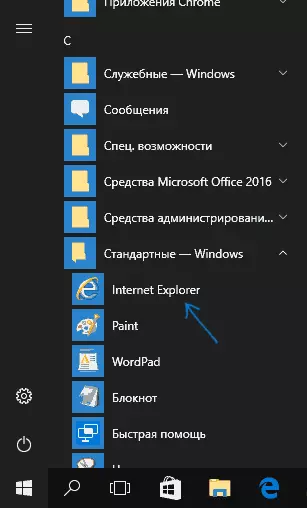
- Fara í möppuna C: \ Program Files \ Internet Explorer \ og keyra iexplore.exe skrá úr þessari möppu.
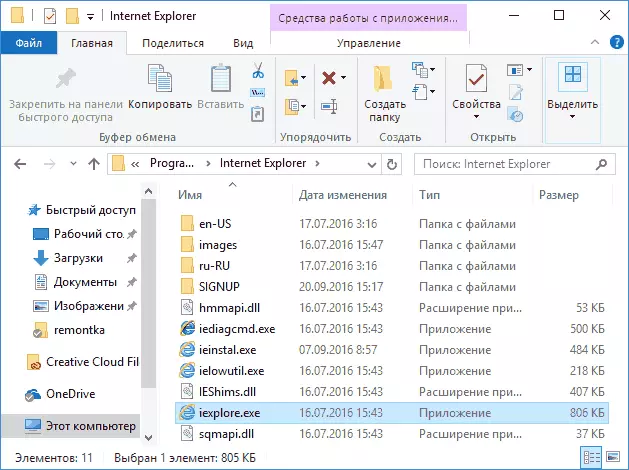
- Ýttu á Win + R takkana (Win - lykill með Windows merki), sláðu Iexplore og ýttu á ENTER eða lagi.
Ég held, 4 leiðir til að keyra Internet Explorer verður nóg og í flestum tilvikum þeir vinna, að undanskildum aðstæðum þegar iexplore.exe vantar í Program Files \ Internet Explorer möppunni (þessu tilfelli verður að hafa í huga við síðasta hluta handbók).
Hvernig á að setja Internet Explorer á verkefni eða skrifborð
Ef það er þægilegra fyrir þig að hafa Internet Explorer flýtileið á hendi, getur þú auðveldlega setja það á Windows 10 verkefni eða á skjáborðinu.
Einfaldasta (að mínu mati) leiðir til að gera það:
- Til þess að tryggja flýtileið á verkefni, byrjar að slá Internet Explorer í leit að Windows 10 (hnappur þar á verkefni) þegar vafrinn birtist í leitarniðurstöðum, smelltu á það hægrismella og velja "festa á verkefnasláin ". Á sama valmyndinni, getur þú festa umsóknina og á "fyrstu skjár", sem er í formi sjósetja valmyndinni.
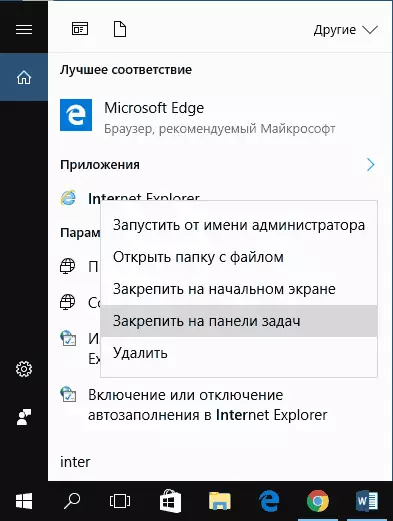
- Til þess að búa til Internet Explorer merki á skjáborðinu, getur þú gert eftirfarandi: Rétt eins og í fyrra tilvikinu, finna IE í leit, smelltu á það hægri músarhnappi og velja valmyndaratriði "Open Folder". A mappa inniheldur lokið smákaka opnast, einfaldlega afrita hana á skjáborðinu þínu.
Þetta er ekki allt leiðir, td getur þú einfaldlega smellt réttur-smellur á the skrifborð, velja "Create" - "flýtileið" í valmynd og tilgreina slóð að iexplore.exe skrá sem hlut. En ég vona, að leysa vandamál, eru tilgreindar aðferðir nóg.
Hvernig á að setja upp Internet Explorer í Windows 10 og hvað á að gera ef það er ekki byrjað í aðferðunum sem lýst er
Stundum getur það verið að Internet Explorer 11 er ekki í Windows 10 og að ofan er lýst sjósetja aðferðir virka ekki. Oftast er þetta bendir til þess að nauðsynlegt hluti er óvirkur í kerfinu. Að gera það, það er yfirleitt nóg til að framkvæma eftirfarandi skrefum:
- Fara í stjórnborðið (til dæmis, um the réttur smellur matseðill með "Start" hnappinn) og opna "Programs og Components" atriði.
- Á vinstri, velja "Virkja eða slökkva á Windows Components" (Administrator réttindi þarf).
- Í glugganum sem opnast, finna Internet Explorer 11 og snúa það á ef það er óvirkur (ef kveikt - þá lýsa mögulegu aðgerð valkostur).
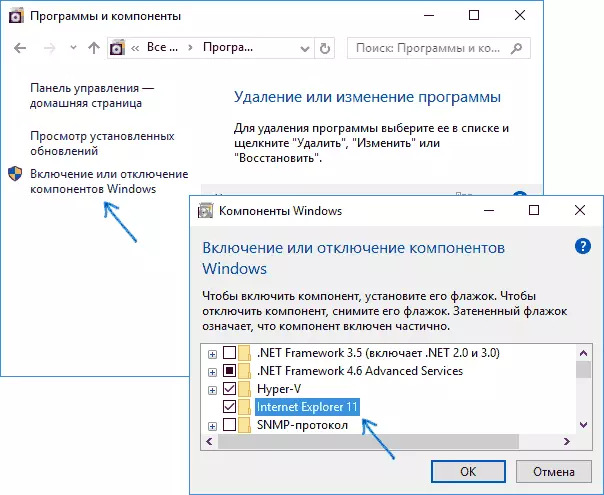
- Smelltu á OK, Bíða eftir uppsetningu og endurræsa tölvuna.
Eftir þessar aðgerðir, Internet Explorer verður að vera uppsett á Windows 10 og hlaupa í hefðbundnum hætti.
Ef IE hefur þegar verið virkjað í hluti, reyna að gera það, endurfæddur, og þá kveikja á og endurræsa aftur: það er hægt að leiðrétta með vandamál við upphaf vafranum.
Hvað á að gera ef Internet Explorer er ekki sett í "kveikt og slökkt á Windows Components"
Stundum mistök sem eru ekki leyft að setja Internet Explorer með því að setja upp Windows 10 hluti eru mögulegar. Í þessu tilfelli, þú geta reyna þennan möguleika til að leysa vandann.
- Hlaupa the stjórn lína hönd stjórnanda (fyrir þetta er hægt að nota valmyndina sem heitir Win + X takkana)
- Sláðu inn DISM / Online / Virkja-Lögun / FeatureName: Internet-Explorer-valfrjáls-AMD64 / ALL og ýttu á ENTER (ef þú ert með 32-bita kerfi, skipta um AMD64 skipun til x86)
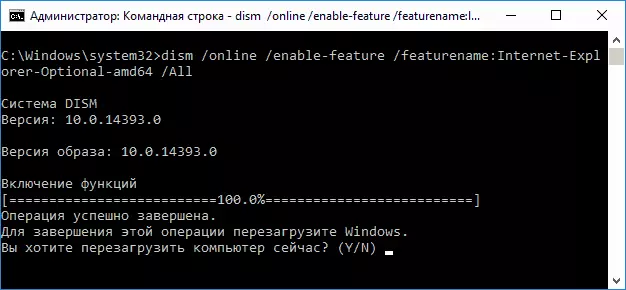
Ef allt gengur vel, samþykkir að endurræsa tölvuna, eftir sem þú getur keyrt og notað Internet Explorer. Ef liðið tilkynnt að tilgreint hluti fannst ekki eða af einhverjum ástæðum var ekki hægt að setja í embætti, er hægt að færa á eftirfarandi hátt:
- Sækja upprunalegu ISO ímynd Windows 10 í sama bita og kerfinu (eða tengja USB glampi ökuferð, setja diskinn úr Windows 10 ef þú ert með slíkt).
- Tengja ISO ímynd í kerfinu (eða tengja USB glampi ökuferð, setja diskinn).
- Hlaupa the stjórn lína hönd stjórnanda og nota eftirfarandi skipanir.
- DISM / MOUNT-mynd /ImageFile.wim / vísitölu: 1 / Mountdir: C: \ Win10Image (í þessari stjórn E - bókstaf diskur með Windows 10 dreifingu).
- DISM / Mynd: C: \ Win10Image / Virkja-Lögun / FeatureName: Internet-Explorer-Valfrjálst-AMD64 / All (eða x86 í stað AMD64 fyrir 32-bita kerfi). Eftir framkvæmd, neita að endurræsa strax.
- DISM / aftengja-MYND / MOUNTDIR: C: \ Win10Image
- Endurræsa tölvuna.
Ef þessar aðgerðir ekki hjálp til að gera Internet Explorer, myndi ég mæla með því að haka við heilleika Windows 10 kerfi skrá. Og ef þú getur ekki festa eitthvað, þá sjá grein með efni á efni Restoring Windows 10 getur skynsamleg að endurstilla Systems.
Fyrir frekari upplýsingar: til að sækja Internet Explorer embætti fyrir öðrum útgáfum af Windows, það er þægilegt að nota sérstaka opinbera síðu https://support.microsoft.com/ru-ru/help/17621/internet-explorer-downloads
